Tematy moich blogów zwykle koncentrują się na tym, jak tworzyć rzeczy, budować rzeczy lub rozwijać swoje blogi. Zdaję sobie jednak sprawę, że ludzie chcą również zrozumieć, jak przestać robić różne rzeczy. Jedną z rzeczy, z którymi ludzie się zmagają, jest usunięcie konta na Pintereście, jeśli dlatego tu jesteś, to właśnie to ci pokażę.
Po co usuwać swoje konto na Pintereście?
Prawdopodobnie istnieje wiele powodów, dla których możesz chcieć zawiesić swoje konto na Pintereście i oczywiście nie mogę ich wszystkich rozgryźć. Jeśli jednak chcesz usunąć swoje konto na Pintereście z frustracji, że nie działa, Radziłbym ci poświęcić trochę czasu na przemyślenie... i najpierw wziąć kilka głębokich oddechów.
Znam kilka osób, które w przeszłości usunęły swoje konta na Pinterest tylko po to, by później żałować swojej decyzji. Po usunięciu konta na Pintereście wszystko, co jest z nim powiązane, znika na zawsze:
- Twoi obserwatorzy.
- Twoje tablice.
- twoje szpilki.
Jeśli utworzyłeś dowolny typ postu na Pintereście, zniknie on i nie będzie można go odzyskać.
Poświęć chwilę, aby pomyśleć o tym, czego naprawdę chcesz i nie podejmuj decyzji w chwili, której będziesz później żałować.
Alternatywa dla usunięcia konta
Jeśli chcesz zrobić sobie przerwę od Pinteresta, możesz dezaktywować swoje konto zamiast zamykać je na zawsze.
Pod każdym względem dezaktywacja konta Pinterest wygląda bardzo podobnie do jego usunięcia. Twój profil, tablice i wszystkie Twoje Piny będą ukryte przed wszystkimi... a świat zobaczy, że zniknąłeś.
Jednak Twój profil, wszystkie Twoje tablice i wszystkie pinezki pozostaną na platformie… po prostu ludzie nie będą mogli tego zobaczyć.
Jeśli masz romans z Pinterestem, znacznie lepiej jest dezaktywować swoje konto i odłożyć je na bok, niż wysłać je do kosza na zawsze.
Oto jak to zrobić...
Jak dezaktywować swoje konto Pinterest (ale nie usuwaj go)
Zaloguj się do Pinteresta i przejdź do menu konta. Kliknij, aby otworzyć menu rozwijane (pokazane poniżej), aby wyświetlić dostępne opcje, a następnie kliknij "Ustawienia" .
Spowoduje to przejście do głównego pulpitu nawigacyjnego Twojego konta Pinterest. Kliknij łącze "Ustawienia konta" .
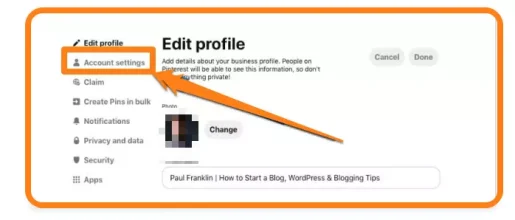
Zostaniesz przeniesiony na główną stronę ustawień konta Pinterest. Na dole tej strony znajdziesz przycisk „Dezaktywuj konto” . Kliknij to, a Twoje konto przejdzie w tryb hibernacji.
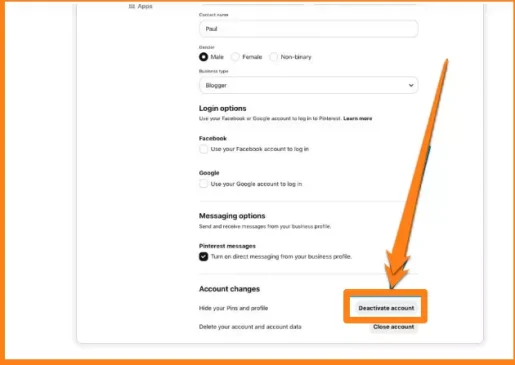
Na koniec wyloguj się z Pinteresta... to ważne!
Po wylogowaniu się z Pinteresta możesz sprawdzić, czy Twoje konto nie jest już widoczne, odwiedzając stronę główną Pinteresta:
www.pinterest.com/uchwyt-twojego-pinteresta/
Jeśli nie widzisz swojego konta, będziesz wiedział, że pomyślnie je dezaktywowałeś. Jeśli nadal widzisz swoje konto, prawdopodobnie musisz Skontaktuj się z obsługą Pinteresta Aby dowiedzieć się, co poszło nie tak.
Jeśli zdecydujesz, że chcesz ponownie aktywować swoje konto na Pintereście, wystarczy, że zalogujesz się ponownie, używając tych samych danych, których używałeś wcześniej.
Jak usunąć swoje konto na Pintereście
Jeśli chcesz całkowicie usunąć swoje konto na Pintereście i pożegnać się ze swoimi pinezkami, kroki są bardzo podobne do opisanej powyżej dezaktywacji konta. Jedyna różnica polega na tym, że po przejściu na stronę Ustawienia konta klikasz przycisk „Zamknij konto” .
Gdy klikniesz ten przycisk, Pinterest prawdopodobnie będzie chciał zebrać informacje zwrotne, dlaczego Twoje konto zostało zamknięte. Dodaj swoje powody do dostarczonego formularza i kliknij przycisk „Dalej”, aby kontynuować. Zostaniesz poproszony o potwierdzenie, czy na pewno chcesz usunąć swoje konto... więc potwierdź i prześlij.
Jeśli masz atak paniki i stwierdzisz, że usunięcie konta na Pintereście było w rzeczywistości błędem, możesz ponownie aktywować swoje konto do 14 dni po złożeniu wniosku o usunięcie. Podobnie jak w przypadku reaktywacji uśpionego konta, wystarczy zalogować się przy użyciu danych konta, a Pinterest wyśle Ci link do ponownej aktywacji konta.
14 dni po przesłaniu prośby o usunięcie konta Pinterest, to wszystko! Nie będziesz w stanie odzyskać swojego konta ani żadnego z powiązanych z nim Pinów, więc Usuń swoje konto na Pintereście tylko wtedy, gdy masz 100% pewności chcesz to zrobić.
م
- Pomyśl o tym, zanim usuniesz swoje konto na Pintereście. Wiele osób to zrobiło, a potem tego żałuje.
- Jeśli jesteś sfrustrowany Pinterestem, rozważ dezaktywację konta jako alternatywę dla jego usunięcia.
- Dezaktywacja konta na Pintereście zachowuje dla Ciebie Twój profil, ustawienia, tablice i pinezki, ale po prostu je ukrywa, aby nikt ich nie widział.
- Ponownie aktywuj dezaktywowane konto Pinterest, po prostu się logując.
- Jeśli zdecydujesz się usunąć swoje konto Pinterest, masz 14 dni na reaktywację konta, zanim wygaśnie na zawsze.
- Aby ponownie aktywować usunięte konto, musisz zalogować się w ciągu 14 dni od złożenia prośby o jego usunięcie.
- Twoje konto na Pintereście zostanie trwale usunięte 14 dni po prośbie o usunięcie.
Wszystko, co musisz wiedzieć o Pintereście
Powody, dla których Pinterest zdobywa Twitter
Jak zwiększyć ruch z Pinteresta
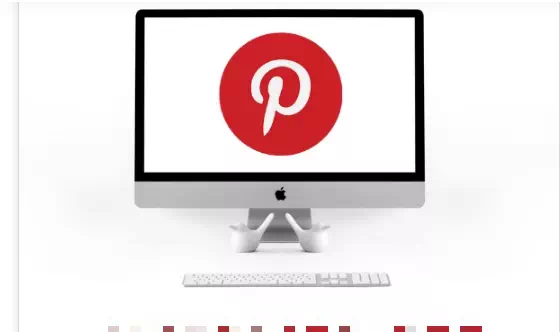
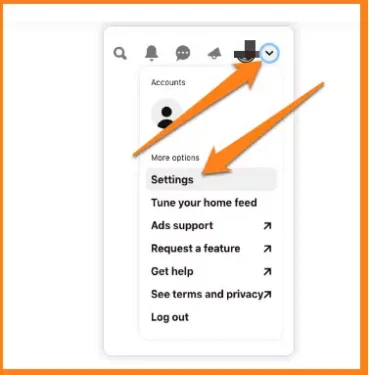
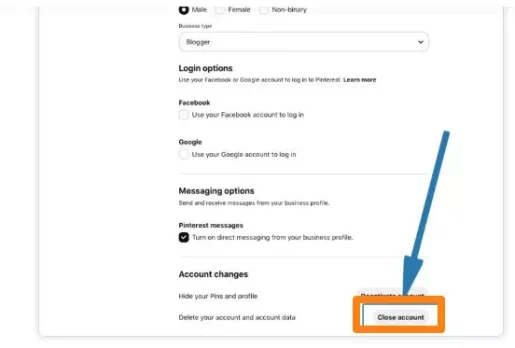









Jestem zawodowym prawnikiem